Przeglądanie danych z bazy za pomocą tabeli (widoku – pasek Menu nad tabelą) jest najczęstszym sposobem dostępu do danych za pomocą programu StudioSystem. Przeglądanie w postaci zestawień jednak jest często mało efektywne, jeżeli dla znajdujących się w tabeli danych nie można wykonywać żadnych poleceń.
Wstęp
Przeglądanie danych w programie StudioSystem za pomocą tabeli jest podstawowym sposobem dostępu do informacji. Aby to przeglądanie było efektywne, konieczne jest umożliwienie użytkownikom wykonywania różnych operacji na danych.
Twórz własne, intuicyjne interfejsy z StudioSystem
StudioSystem to potężne narzędzie, które pozwala na stworzenie spersonalizowanego interfejsu użytkownika, dopasowanego do indywidualnych potrzeb. Jedną z jego najważniejszych funkcji jest możliwość definiowania własnego paska menu nad tabelą z danymi. Dzięki temu, użytkownik może szybko i wygodnie wykonywać konkretne operacje bezpośrednio z poziomu tabeli.
Konfiguracja paska menu w StudioSystem jest niezwykle elastyczna. Administrator ma pełną kontrolę nad jego zawartością. Może swobodnie dodawać i usuwać przyciski, a także określać, jakie akcje będą wykonywane po ich kliknięciu. To oznacza, że interfejs może być dostosowany do różnych ról użytkowników i specyfiki wykonywanych zadań.
Proces konfiguracji rozpoczyna się od zdefiniowania zapytania do bazy danych. Administrator wybiera konkretny widok, określając tym samym, jakie dane będą wyświetlane w tabeli. Następnie, do każdego przycisku na pasku menu przypisuje odpowiednią akcję, np. edycję rekordu, jego usunięcie czy eksport danych do pliku. Dzięki temu, użytkownik ma wszystkie niezbędne narzędzia zawsze pod ręką.
Dzięki paskowi menu nad tabelą użytkownicy mogą wykonywać różne operacje na danych, takie jak:
- Dodawanie nowych rekordów
- Edycja istniejących rekordów
- Usuwanie rekordów
- Generowanie raportów
Pasek menu nad tabelą to ważne narzędzie, które zwiększa efektywność pracy z danymi. Umożliwia on dostosowanie programu StudioSystem do indywidualnych potrzeb użytkowników.
Podsumowanie
Pasek menu nad tabelą to istotny element programu StudioSystem, który umożliwia efektywne przeglądanie i operacje na danych. Dzięki niemu użytkownicy mogą dostosować program do własnych potrzeb i zwiększyć wydajność pracy z bazą danych.
Rozwinięcie
Program StudioSystem pozwala na zdefiniowanie czy nad tabelą ma być dostępny pasek menu z przyciskami oraz precyzyjnie określa jakie to będą przyciski i jakie transakcje zostaną uruchomione.
Ustawienia zaczynamy od skonfigurowania zapytania do bazy (widoku) i jego parametrów, w tym celu administrator wybiera opcje KONFIGURACJA WIDOKÓW.
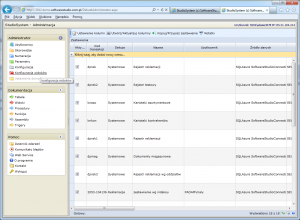
Przykładowo chcemy skonfigurować pasek menu dla tabeli wyświetlającej kontrahentów , wybieramy widok który takie dane nam zwraca np. systemowy knkon
w tabeli przesuwamy się w prawo i ustawiamy na TAK kolumnę ToolBar Menu
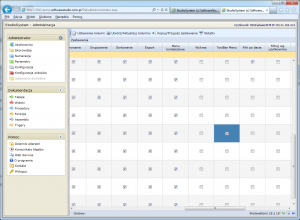
Dzięki temu transakcja wyświetlająca listę kontrahentów będzie miała na górze pasek menu, w następnym kroku należy zdefiniować jakie przyciski mają się w tym pasku znajdować oraz określić ich wygląd i sposób działania.
Administrator wybiera więc opcję KONFIGURACJA i polecenie PRZYCISKI MENU
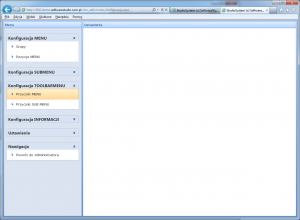
W liście przycisków należy dodać pozycje jakie chcemy umieścić na pasku menu, w przykładzie dodamy 2 przyciski, dopisywania nowej kartoteki oraz edycję (modyfikację) wybranej kartoteki.
Definiujemy przyciski określając ich atrybuty:
- ROLA – wybieramy ze skorowidza rolę dla jakiej będą przyciski aktywne
- AKTYWNE – kolumna logiczna określająca czy przycisk ma być wyświetlany
- KTO – możliwość określenia dla jakiego użytkownika przycisk będzie dostępny, pozostawienie kolumny pustej powoduje że polecenie będzie wykorzystywane jako ustawienie domyślne dla użytkowników danej roli.
- GRUPA – nazwa grupy wykorzystywana dla menu rozwijanego (wielopozycyjnego), na podstawie nazwy grupy program „grupuje” podpozycje menu
- KOLEJNOŚĆ – oznacza w jakiej kolejności przyciski będą dostępne od lewej strony menu
- NAZWA – unikana w ramach grupy i użytkownika nazwa przycisku
- TEKST – tekst wyświetlany na przycisku
- OPIS DODATKOWY – opis przycisku wyświetlany po najechaniu na przycisk myszką
- OKNO DIALOGOWE – kolumna logiczna, program pozwala na uruchamianie transakcji zastępując aktualny widok lub otwierając okno nad tabelą
- ROZMIAR OKNA – wybór ze skorowidza w jaki sposób ma być okno skalowane, parametr ma znaczenie jeżeli OKNO DIALOGOWE jest ustawiona na TAK
- TRANSAKCJA DO URUCHOMIENIA – lista ze skorowidza pozycji transakcji
- PARAMETRY TRANSAKCJI – w zależności od potrzeb można podać parametry jakie mają zostać przekazane do transakcji, w przypadku transakcji dopisywania można podać wartość pustą parametru refno aby przekazać automatycznie numer referencyjny dokumentu z tabeli. Wówczas transakcja zamiast dopisać nowy dokument przechodzi w tryb jego edycji.
- WIDOK – nazwa zapytania jakie jest skojarzone z przyciskami
- OBRAZEK – wybór ze skorowidza ikony przypisanej do przycisku
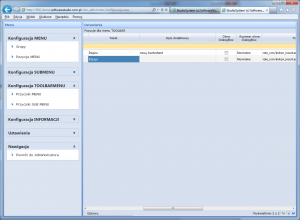
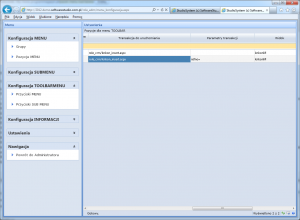
Jak poprawnie ustawić klucz główny w widoku tabeli bez kolumny REFNO?
System tabelaryczny potrzebuje unikalnego identyfikatora dla każdego wiersza danych, więc należy go ręcznie określić w ustawieniach. Ponadto wchodzimy do konfiguracji widoku oraz wybieramy opcję „Ustawienia kolumn”, gdzie możemy wskazać właściwą kolumnę identyfikującą. Następnie zaznaczamy odpowiednie pole w tabeli, dzięki czemu system będzie wiedział która kolumna pełni rolę klucza głównego.
Podobnie jak kod kreskowy jednoznacznie identyfikuje produkt w sklepie, tak wskazana przez nas kolumna musi być unikalna dla każdego rekordu. W praktyce dla kartotek kontrahentów stosujemy kolumnę NRIDODN jako identyfikator, zaś analogicznie postępujemy z innymi widokami gdzie brakuje standardowej kolumny REFNO. Wreszcie po prawidłowej konfiguracji system może bezbłędnie rozpoznawać poszczególne wiersze w bazie danych.
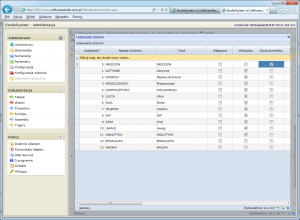
Tak przygotowane przyciski widoczne są w tabeli kontrahentów
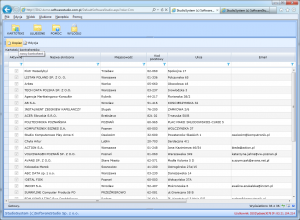
Odkryj więcej możliwości konfiguracji interfejsu programu magazynowego – sprawdź powiązane artykuły!
Pasek menu to jak mapa dla skarbów w systemie WMS. Dzięki niemu szybko znajdziesz to, czego szukasz i sprawnie zarządzasz danymi w tabeli. To narzędzie jest niezwykle przydatne, ale tylko wtedy, gdy jest dobrze skonfigurowane.
Wyobraź sobie, że pasek menu to stery statku. Odpowiednio ustawione przyciski i opcje pozwolą Ci płynnie poruszać się po systemie i wykonywać wszystkie niezbędne czynności. Dzięki niemu szybko dodasz nowy produkt do magazynu, sprawdzisz jego stan, czy też wygenerujesz raport. To wszystko za pomocą kilku kliknięć.
Prawidłowo skonfigurowany pasek menu to inwestycja w czas i wygodę. Dzięki niemu unikniesz zbędnych kliknięć i skrócisz czas potrzebny na wykonanie zadań. Pomyśl o tym jak o dobrze zaprojektowanym kokpicie samolotu – wszystko jest pod ręką i łatwo dostępne.
- Konfiguracja menu w programie magazynowym jest kluczowym elementem dostosowania interfejsu do potrzeb użytkownika. Pozwala na personalizację widoku i dostępu do funkcji. Konfiguracja menu umożliwia dostosowanie układu opcji do preferencji użytkownika.
- System pozwala na szczegółowe zarządzanie uprawnieniami użytkowników do poszczególnych funkcji programu. Każdy użytkownik może mieć indywidualnie przypisane opcje menu. Nadawanie uprawnien uzytkownikowi jest kluczowe dla bezpieczeństwa systemu.
- Możliwość personalizacji wydruków to istotna funkcja systemu WMS. Dzięki niej można dostosować format i zawartość generowanych dokumentów. Personalizacja wydrukow w programie wms pozwala na profesjonalne przygotowanie dokumentacji.
- Konfiguracja submenu pozwala na tworzenie hierarchicznej struktury opcji programu. Jest to szczególnie przydatne w przypadku rozbudowanych systemów. Konfiguracja submenu umożliwia lepszą organizację funkcji.
- Historia operacji jest ważnym elementem kontroli pracy w systemie. Pozwala na śledzenie wykonanych działań i wprowadzonych zmian. Historia czyli ostatnio uruchamiane transakcje zapewnia pełną kontrolę nad systemem.
- Konfiguracja toolbarmenu umożliwia dostosowanie paska narzędzi do specyficznych wymagań użytkownika. Jest to istotne dla efektywności pracy. Konfiguracja toolbarmenu pozwala na optymalizację interfejsu.
Dowiedz się, jak korzystać z paska menu nad tabelą w systemie WMS
Pasek menu nad tabelą to przydatne narzędzie w systemie WMS, które pozwala na szybki dostęp do najważniejszych funkcji i opcji zarządzania bezpośrednio z poziomu tabeli. Dzięki temu użytkownicy mogą łatwo wykonywać operacje, takie jak generowanie wydruków, eksport danych czy filtrowanie informacji.
Oto kilka artykułów, które szczegółowo omawiają funkcje i możliwości, jakie daje pasek menu nad tabelą.
- Pasek menu nad tabelą – Funkcja Pasek menu nad tabelą pozwala na szybki dostęp do operacji takich jak sortowanie, drukowanie czy eksport danych. Artykuł wyjaśnia, jak pasek menu ułatwia korzystanie z tabel w systemie WMS, przyspieszając wykonywanie codziennych zadań. Dzięki niemu zarządzanie danymi staje się bardziej intuicyjne i oszczędza czas użytkowników.
- Filtrowanie danych – Filtrowanie danych za pomocą paska menu umożliwia precyzyjne wyświetlanie informacji zgodnie z określonymi kryteriami. W artykule omówiono, jak funkcja filtrowania pozwala na szybkie odszukiwanie potrzebnych danych, co znacząco przyspiesza pracę. Dzięki filtrom użytkownicy mogą uzyskać wgląd w kluczowe informacje w zaledwie kilka kliknięć.
- Drukowanie do PDF lub XLS – Funkcja Drukowania do PDF lub XLS z poziomu paska menu nad tabelą umożliwia zapisanie danych w formatach elektronicznych. Artykuł omawia, jak bezpośredni dostęp do opcji drukowania ułatwia generowanie raportów oraz dokumentacji, które można łatwo archiwizować. Jest to przydatne narzędzie dla firm, które potrzebują łatwego sposobu na dokumentację magazynową.
- Grupowanie danych – Grupowanie danych z poziomu paska menu nad tabelą pomaga w organizacji wyświetlanych informacji według wybranych kategorii. Artykuł wyjaśnia, jak grupowanie pozwala na łatwiejsze przeglądanie i analizowanie danych, co jest przydatne przy zarządzaniu dużymi zestawieniami. Ta funkcja ułatwia zarządzanie danymi w systemach z dużą ilością różnych pozycji.
- Szablony wydruków dokumentów – Możliwość wyboru Szablonów wydruków z poziomu paska menu nad tabelą pozwala na szybkie generowanie dokumentów w wybranym formacie. Artykuł omawia, jak użycie gotowych szablonów upraszcza tworzenie dokumentacji i zapewnia spójność wizualną. Dzięki temu użytkownicy mogą wygenerować potrzebne dokumenty bez konieczności dostosowywania układu za każdym razem.
- Kartoteki pogrupowane – Funkcja Kartoteki pogrupowane dostępna z poziomu paska menu nad tabelą umożliwia sortowanie i analizowanie danych według wybranych kategorii. Artykuł opisuje, jak grupowanie kartotek w systemie WMS wspiera zarządzanie dużymi zbiorami danych, ułatwiając przegląd towarów. Jest to przydatne zwłaszcza w magazynach z szerokim asortymentem produktów.







